2015.09.21:古くなった情報の修正。使い方解説ページと分離
2014.01.21:初出
暗号通貨「モナーコイン」用Wallet「Monacoin-qt」のインストール方法を紹介したページです。Windows PCを対象にインストール方法を解説しています。
※使い方解説とは別ページに分離しました。

Monacoin-qt 公式版・・・・・・Windows / Mac / Linux
※その他のWallet
- ブロックチェーンを全て保存するタイプ
- Monacoin -qt非公式版
http://keystore00.github.io/ (現在最新バージョンに未対応)
- Monacoin -qt非公式版
- PCにインストールする軽量タイプのWallet (サイト内では解説なし)
このページでは、Monacoin公式サイトで公開されているWallet「Monacoin-Qt」の「Zip版」および「インストーラー版」両方のインストール方法を説明しています。
サイト内関連ページ
・初心者のためのモナーコイン・ビットコインのはじめ方
・財布アプリ(Wallet)のインストール方法 (このページ)
・財布アプリ(Wallet)の使い方
・Monacoin の入手 - Pool(採掘場)の登録方法、利用方法
・cgminer、cudaminer、CPU Miner の初期設定
・サイト内MONAプレゼント企画
Monacoin-qtをインストールした後は、当サイトのプレゼント企画に応募してみて下さい。
はじめに: アップデートする際の注意
古いWalletをインストールしたPCに新しいWalletをインストールする場合は、最低でも「wallet.dat」のバックアップを取った状態でインストールを行うようにしましょう。
Zip版のインストール方法
まずはZip版の場合のインストール方法の解説です
ダウンロードしたファイルを解凍します
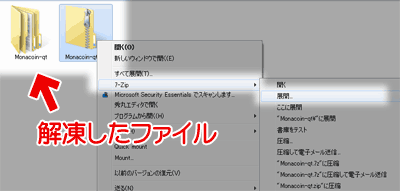
▲クリックで拡大
解凍ソフトなら何でもOKです(画像では7-Zipを使って解凍しています)
解凍して得られたファイル
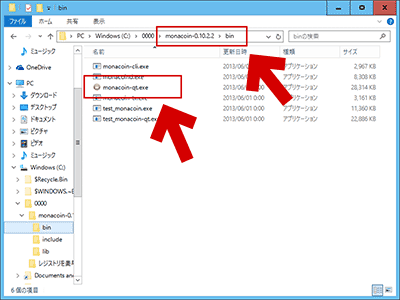
▲クリックで拡大
解凍すると、3つのフォルダが現れますが、Windowsから起動するWalletは、「bin」フォルダ内の「monacoin-qt.exe」です。
任意のフォルダに移動させ、自分でスタートメニューに登録します。
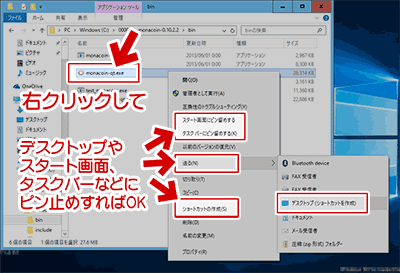
▲クリックで拡大
解凍したファイルは、HDD/SSD上のどこに置いても構いません。
(Monacoinの取引データは全て、Cドライブに保存されます。)
あとは、monacoin-qt.exeを起動すればOKです。
一度起動すれば、インストーラ版と同様に各種設定がレジストリに記録されます。
インストーラー版のインストール方法
ダウンロードしたファイルをダブルクリックします。
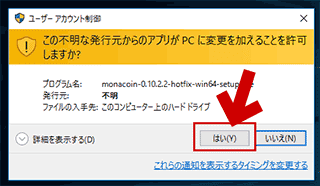
▲クリックで拡大
UACが反応するので、「はい」を選択してコンピューターに変更の許可を与えます。
インストーラーが起動します。
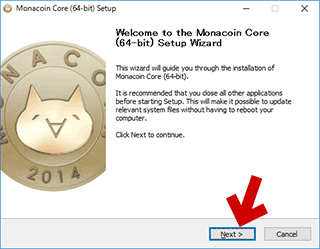
▲クリックで拡大
「Next」を選択します。
インストール先を決定します。
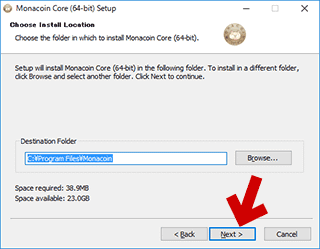
▲クリックで拡大
特にこだわりがなければ、ここを変更する必要はありません。
「Next」を選択します。
スタートメニューへの登録名を設定します。
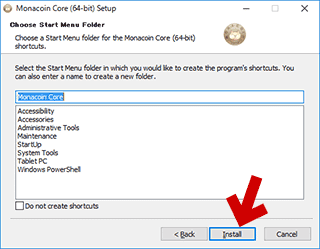
▲クリックで拡大
ここも特に変更する必要はありません。
インストール前の設定は以上です。
「Install」を選択すると、実際にインストールがスタートします。
インストール中の画面です。
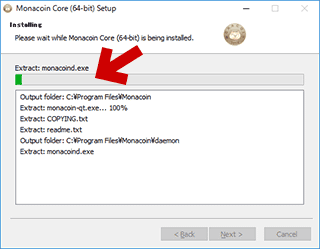
▲クリックで拡大
しばらく待ちます。
緑色のプログレスバーが右端まで到達すれば、インストールは終了です。
インストール終了画面
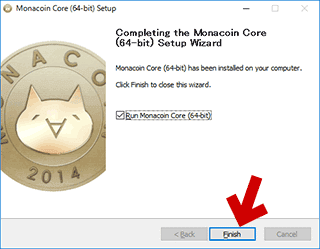
▲クリックで拡大
「Finish」を選択すると、インストーラーは終了し、Monacoin-Qtが起動します。
初回起動時の設定
以下、Zip版、インストーラー版、共通の挙動です。
初回起動時に、「データフォルダの場所指定」および「ファイアーウォールの許可」が必要になります。
データフォルダの場所指定
※過去にMonacoin-Qtをインストールした環境では、以下の画面は表示されません。
初回起動時、まず以下のダイアログが表示されます
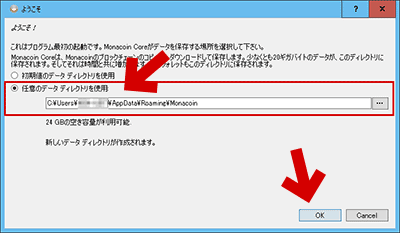
▲クリックで拡大
この画面でブロックチェーンや自分のWalletデータを保存する場所を決定します。
チェックポイント
- Monacoin-Qtを使う場合、(Wallet.datのバックアップなどで)このデータ領域にユーザーが直接アクセスする事が、割と頻繁に発生します。
- 自分でアクセスしやすく、かつ空き容量に余裕があるドライブ、フォルダを選択しておきましょう。
- 画面上の説明では20GBの空き容量が必要、と書いてありますが、現時点ではそこまでの空きが無くても何とかなります。
- ただし、Qtやcoreタイプの暗号通貨Walletは、ブロックチェーンを全てPC内に記録します。歴史の長いBitcoin の場合、2015年9月時点で約50GBの空き容量が必要になります。
- Monacoinの場合、2015年9月時点で約1GB強の空き容量が必要です。
今後、データー領域はどんどん増えていきますので、空き容量に余裕があるドライブを指定するようにしましょう。
- デフォルトの設定の場合の「データの保存場所」
C:\Users\ユーザー名\AppData\Roaming\Monacoin
特に指定しなかった場合、取り引き履歴などのデータはここに保存されます。
- デフォルトの設定の場合の「データの保存場所」
Tips: Walletのデータを後からCドライブ以外に移動させる方法
インストール時にWalletデータの保存場所の移動を忘れた場合でも、以下ページの方法で移動が可能です。
- 暗号通貨WalletのデータをCドライブ以外に移行する方法
- walletの「*.exe」ファイルのショートカットを作成し、「-datadir=D:\data\mona」のようなオプションとパラメータを作成すればOKです。
- レジストリから変更する場合は
HKEY_CURRENT_USER\SOFTWARE\Monacoin\Monacoin-Qt
値の名前「strDataDir」にデータ保存フォルダへのパスが記録されています。※こちらの変更は当方未確認。たぶんPC再起動が必要
ファイアーウォールの許可
初回起動時は、次にファイアウォールの警告が出ます。
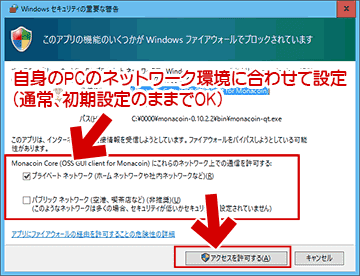
▲クリックで拡大
自身のPCのネットワーク環境に合わせてチェックを入れ「アクセスを許可する」にチェックを入れます。
データフォルダの指定とファイアーウォールの設定が終わった後
クライアント(Monacoin Qt)が起動し、通信が始まります。
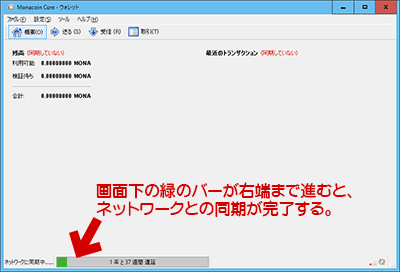
▲クリックで拡大
画面下の緑のバーが右端まで進むと、ネットワークとの同期が完了です。
v0.10以降、「ヘッダーファースト」という機能で同期のスピードがかなり上がっていますが、それでも同期には3~5時間かかります。
※ちなみに歴史が長く取引数の多いBitcoinの場合は、高速回線でも1日程度かかります。
※同期が途中で止まった場合は、Walletを一旦終了させ、再起動してみましょう。
※同期について(注意)
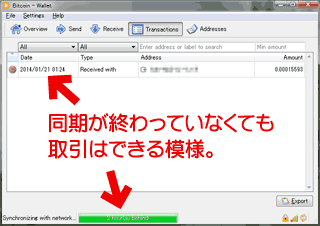
▲クリックで拡大(画像はBitcoin側のWalletです)
Monacoinなど、全ての暗号通貨はP2P技術で利用者全員の(オンライン上の)Walletとデータを共有しています。
・同期が終わらなくてもコインの受け取りは成立します。
・同期が終わらない間は、コインの送信は行えません。
・Bitcoinなどブロックチェーンが巨大になったWalletでは、同期中にコインの送信を行うとWalletがハングし、操作不能になる場合があります。注意しましょう。
重要:Wallet の暗号化
Walletにはパスワードが設定可能です。
少量のコインで遊ぶうちはパスワードは不要ですが、大量のコインを保有するようになったら、Walletには必ずパスワードをかけて暗号化しておきましょう。
- 送金の度にパスワードの入力が必要になり、使い勝手はかなり悪くなります。
- またPoS系コインの場合、パスワードをかけると利子(PoS採掘)が発生しなくなるので注意しましょう。
パスワード設定方法
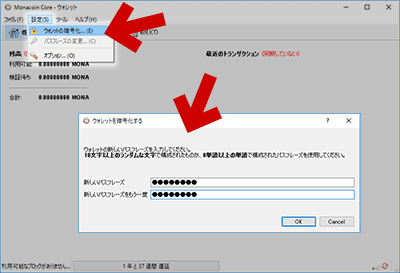
▲クリックで拡大
[設定]メニューから Walletの暗号化を選択し、Walletにパスワードをかけます。このパスワードは、コインの送信の際に必ず必要になります。
- パスワードは、USBメモリやメモ用紙など、WalletのインストールされたPCとは別の所で管理しておきましょう。
- パスワードを掛けていない場合は、PCまたはWallet.datファイルの盗難がコインの盗難に直結します。
OKを押すと、注意書きが出ます
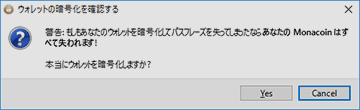
▲クリックで拡大
「Yes」をクリックします。
大事な事なので、もう一度確認が出ます。
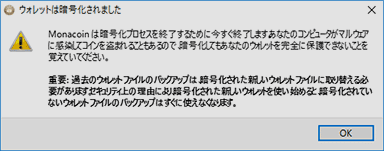
▲クリックで拡大
パスワードをかける前のWalletのバックアップは使えなくなるので注意しましょう。
ここまででWalletの基本設定は終了です。
コインの送金方法や、入金方法など、具体的な使い方は次ページで解説しています。
その他の注意
コインが流通するにつれて、取引データの量は驚くほど大きくなります。
Monacoinの場合、2015年9月時点で約1GBのデータ量があります。
一番流通しているBitcoinの場合は50GBものデータ量があります。
ドライブにSSDを利用しているPCや、ノート/タブレットPCの場合は、Qt系以外のWalletを導入した方が良いかも知れません。
参考:その他のMonacoin Wallet
・Multimona・・・・・JAVAを利用した軽量サイフ
・オンラインWallet (アカウントの登録が必要)
Monappyなど
JAVAを利用していたり、オンライン上に預けたりする格好になるので、Qtと比較するとセキュリティにやや問題があります。どのWalletを利用するかは、良く考えて選択するようにしましょう。
このページ解説は以上です。